無料のオンラインツールを使用してPhotoshopを使用せずにPSDファイルを編集する方法
ますます多くのデザイナーが業界標準としてPhotoshopを利用するようになり、デザイナーが自分のデザインを伝えるのに役立つツールがますます利用できるようになっています。Photoshopは優れたプログラムですが、いくつかのオンラインツールと組み合わせた方がよい場合もあります。これは、これらのツールを使用すると、より効率的な方法でデザインを作成または編集できるためです。Photoshopは(Photoshop creates PSD Files)画像のPSDファイルを作成し、オンラインツールを使用して編集することもできます。これがPSDファイルを編集するための(Edit PSD Files)オンラインツール(Online Tools)のリストです。
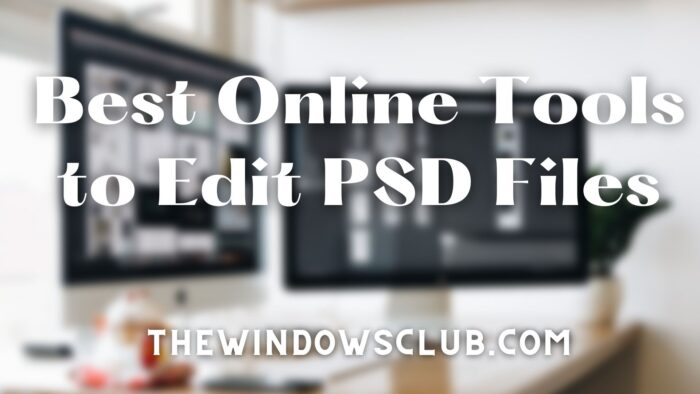
(Edit PSD Files)これらの無料ツールを使用してオンラインでPSDファイルを編集します
PSDや(PSDs)Photoshopファイルなどの他のグラフィックを編集するための多くのオンラインツールがあります。投稿には、簡単に使用でき、使い慣れたインターフェイスを提供するものが含まれています。これらは、 Photoshop(Photoshop)がインストールされていない場合に便利ですが、ファイルを管理し、小さな編集を行う必要があります。
Photoshopを使用せずにPSDファイル(Edit PSD Files)を編集する方法
1] Photopea
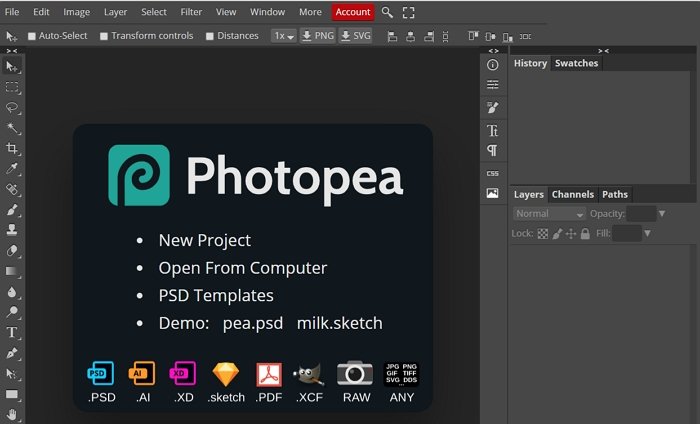
Photopeaには、 PSDファイル内のレイヤーの管理を容易にし、ラスターおよびベクターグラフィックスと連携し、明るさ、コントラスト、レベル、およびその他の画像編集機能を調整するSmart-mergeなど、他のWebサイトにはない独自の機能があります。レイヤー編集、フィルター、ベクターツール、形状編集、スマートオブジェクトなどをサポートします。
2] Pixlr
Pixlrは究極のフォトエディタであり、写真を完璧に編集するのに役立つ多くの機能を備えています。ライブフィルターやステッカーからマスクやレイヤーエフェクトまで、機能が満載のPixlrは、写真編集を簡単で楽しいものにするように設計されています。PhotoshopやGimpのようなすべての同じタスクを実行でき、12以上の画像効果もサポートします。また、画像テンプレート、コラージュメーカー、背景の除去も提供します。
3] Polar Photo Editor

グラフィックデザイナーになるには多くの責任が伴います。時には、危機に瀕しているときに、ファイルをすばやく編集する必要があります。Polarr Photo Editorは、デザイナー向けに構築された新しい直感的なエディターであり、 (Polarr Photo Editor)Photoshopを習得しなくても、PSDファイルを編集、最適化、拡張できます。
このアプリは、 (The app)Photoshopの編集に関するすべてのニーズに対応するワンストップショップであり、エディターは最新バージョンのPhotoshopおよびPhotoshopElementsと互換性があります。回転、編集、トリミング、矯正などの手動の写真編集タスクを自動化できます。
4] SumoPaint
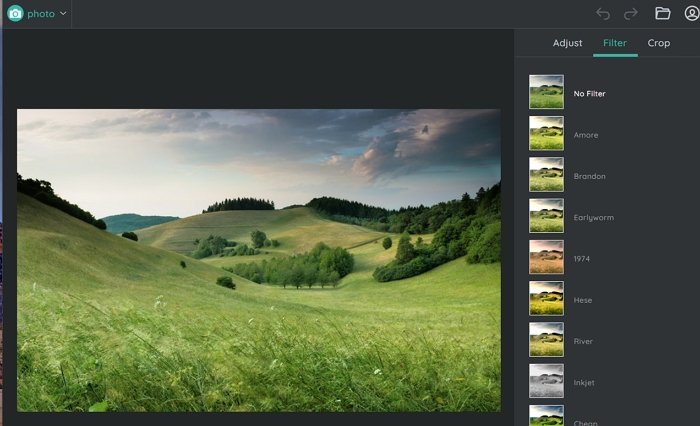
Sumo Paintは、 (Sumo Paint)Adobe Photoshop用の強力なツールセットであり、 WindowsとMacBookの両方で使用できます。これは、 Photoshop(Photoshop)ファイルでより多くのことを実行できるようにするツールのコレクションです。PSDファイルを開いて編集したり、選択したレイヤーを調整したり、レイヤーをマスクに変換したり、マスクをレイヤーに変換したり、レイヤーを選択範囲に変換したり、選択範囲をレイヤーに変換したりできます。
リストには、タイミング(Timing)モード、レイヤー(Layer)モード、消しゴム(Eraser)mod、ブラシストローク(Brushstroke)モード、カラー(Color)ピッカー、カラー(Color)ピッカーメニュー、透かし(Watermarking)、ブラシ(Brushes)、ペイントブラシ(Paintbrush)設定、線(Line)幅、太さ、移動(Move)、スナップ(Snap)、スケール(Scale)、レイヤー(Layer)、リンク(Link)が含まれます。両方のリンクを設定して、ネイティブホスティングサービスでファイルを開くことができます。すべてのレイヤーを複製し、(Duplicate All)移動(Move)、スナップスケール(Snap Scale)、およびリンク(Link)します。
関連(Related):ベクター、アイコン、PSDファイルを無料でダウンロードするのに最適なウェブサイト(Best websites to free download Vector, Icon and PSD files)。
PSDファイルを無料で編集するにはどうすればよいですか?
これらのオンラインツールはオンラインファイルを編集できますが、GIMP、Paint.Net、XnView、IrfanViewなどを使用してPSDファイルを編集することもできます。ただし、制限があることを確認してください。
関連: (Related)AdobePhotoshopを使用せずに(Adobe Photoshop)PSDファイルを開く方法。
無料のオンラインPhotoshop(Free Online Photoshop)で写真を編集する方法は?
Photoshopのオンラインバージョンはありませんが、Adobeは(Adobe)Sparkを提供しています。これは、オンラインとアプリケーションの両方で利用できます。ただし、PSDエディターではありません。
インターネット(Internet)の台頭とオンラインコラボレーションの容易さにより、Photoshopファイル共有の波が始まりました。あなたやあなたの友達がPhotoshop(Photoshop)を使って作ったページを扱うのと同じではないかもしれませんが、それは間違いなく一見の価値があります。
結論として、 PSD(PSD)編集ソフトウェアの最も優れた点の1つは、初心者がフォトショップを使い始めるための使いやすいインターフェイスを提供し、無料で利用できることだと思います。また、特に始めたばかりの人にとっては、役立つ機能やオプションが豊富に用意されています。
Related posts
PSDファイルをPhotoshopなしで開く方法
Photo周辺のBorder or FrameをPhotoshopに入れる方法
Windows 11/10のEdit WebP Imagesの方法
ジンホト:無料Photoshop代替Photo and Image Editor software
PDFにJPG Expert:JPG ImagesにConvert PDF Files
Nomacsは素晴らしい機能を備えたWindows PCの画像Viewerです
Photoshopでテキストと画像を回転させる方法
DuckLink Screen Capture:Windows、Regions、スクロールページをキャプチャーします
画像のResize、Decorate、Add Borders、Frames and Watermarks
Windows 10のための最高のImage Compressor and Optimizer software
GIFするには、画面:アニメーションGIF Imageを作成するためのフリーソフト
Windows 10にPaint.NETにTransparent Imageを作成する方法
TextのアウトラインまたはTextにTextを追加する方法GIMP
Find.Same.Images.OKあなたのすべてのあなたの重複した画像を見つけます
PC用Batch EXIF Editor softwareとImagesのBatch Edit EXIF Data
GIMP Review:フリー、オープンソース、強力なimage editing software
OptimizeおよびAshampoo Photo Optimizerで画像のサイズを変更する
Best VideoをGIF maker GIF makerのソフトウェアGIF makerソフトウェア
PDFファイルからTIFF、JPEG、PNGに画像を抽出する6つの方法
Hornil StylePixはWindows 10のための無料携帯イメージEditing softwareです
